4 הדרכים המובילות למחיקת אפליקציות מ- iPhone SE / 6s / 6s Plus / 6 Plus / 6 / 5s / 5c / 5
באופן לא מודע, יתכן שתגלה שהאייפון שלך מתחילמעשה wonky שצריך לקחת 20 החלקות כדי לנווט ממסך אחד למשנהו. במידה רבה זה נגרם כתוצאה מאפליקציות מיותרות באייפון שלכם. זו הסיבה שחשוב לך לעשות זאת הסר אפליקציות מ- (כולל אייפון SE חדש).

למרבה המזל, הסרת אפליקציות לאייפון היא כה פשוטה עד כי יש "4 דרכים למחיקת אפליקציות לאייפון לבחירתך. המשך לקרוא ולבחור כל אחת מהן שנוח לך.
- 1. מחק יישומי אייפון ממסך הבית
- 2. נקה אפליקציות ל- iPhone מההגדרות
- 3. הסר התקנת אפליקציות באייפון באמצעות Tenorshare iCareFone (iPhone Care Pro )
- 4. הסר יישומי iPhone מספריית iTunes
1. מחק יישומי אייפון ממסך הבית
- שלב 1: הקש על סמל היישום שברצונך למחוק והחזק אותו למשך מספר שניות עד שהוא יתחיל להתנועע.
- שלב 2: ואז יהיה "X" זעיר בפינה השמאלית העליונה, לחץ על "X" ולחץ על "מחק" בחלון המוקפץ.

שים לב שזה ימחוק גם את האפליקציה וגם את כל הנתונים שלה. לכן, אם תצטרך שוב את האפליקציה, חשוב פעמיים לפני שתקיש על "X" או פנה אל הסר התקנות של אפליקציות ב- iPhone באמצעות Tenorshare iCareFone (iPhone Care Pro), המאפשרת לגבות את הנתונים לפני הסרת ההתקנה שלהם.
2. נקה אפליקציות ל- iPhone מההגדרות
- שלב 1: נווט להגדרות >> כללי >> שימוש, ואז תראה את כל האפליקציות המותקנות באייפון שלך, כמו גם את שטח האחסון שהם צורכים בהתאמה.

- שלב 2: הקש על האפליקציה שברצונך למחוק ותקבל מסך המציג את השם המלא, הגרסה ושימוש הדיסק של האפליקציה. לחץ על הכרטיסייה "מחק אפליקציה" תחת סמל האפליקציה ולחץ שוב על "מחק אפליקציה" בחלון המוקפץ.

3. הסר התקנת אפליקציות באייפון באמצעות Tenorshare iCareFone (iPhone Care Pro)
כדי לפצות על הליקויים בשתי דרכים לעיל,עליך להוריד את שירות הטיפול במערכת iPhone, שמאפשר לך להציג מידע מפורט על יישומי iPhone בפעם אחת ולגבות אותם לפני הסרת ההתקנה.
- שלב 1: הורד את Tenorshare iCareFone (iPhone Care Pro) למחשב והפעל אותו תחילה. ואז חבר iPhone למחשב האישי.
- שלב 2: לחץ על "Speedup & Clean" של הממשק הראשי של התוכנית. לחץ על "סריקה מהירה" כדי לסרוק את האייפון שלך.

- שלב 3: אז תקבל ממשק כמו בתמונה למטה. לחץ על כפתור נקה באפליקציות. כל האפליקציות במכשיר שלך יהיו רשומות.
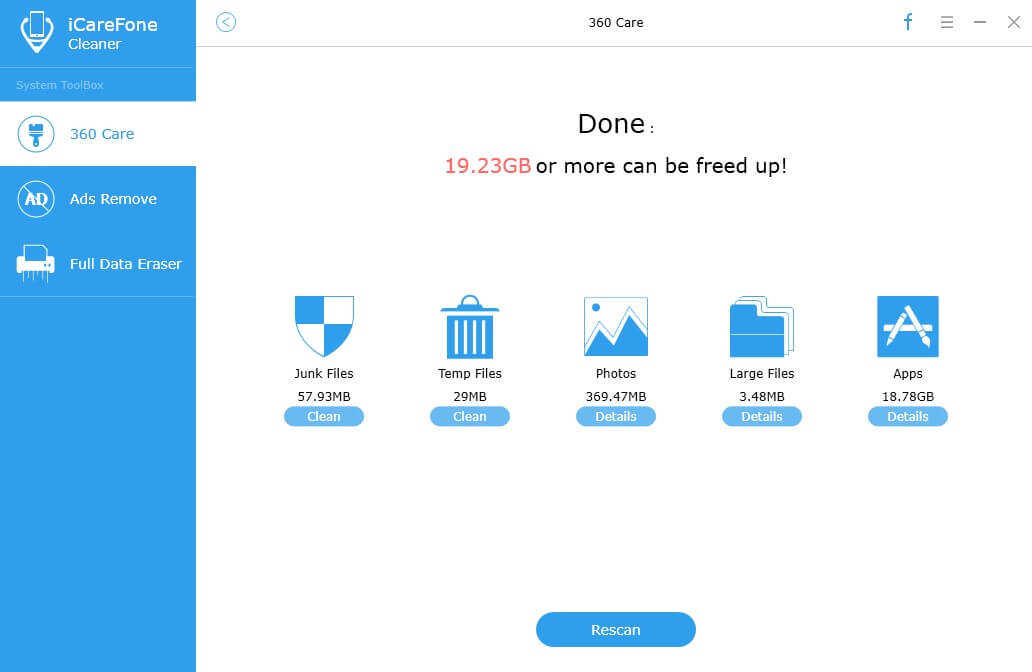
- שלב 4: סמן את התיבה לפני האפליקציה שברצונך להסיר, ולחץ על כפתור "הסר התקנה". Tenorshare iCareFone מאפשר הסרת התקנת אפליקציות הדדיות בו זמנית.
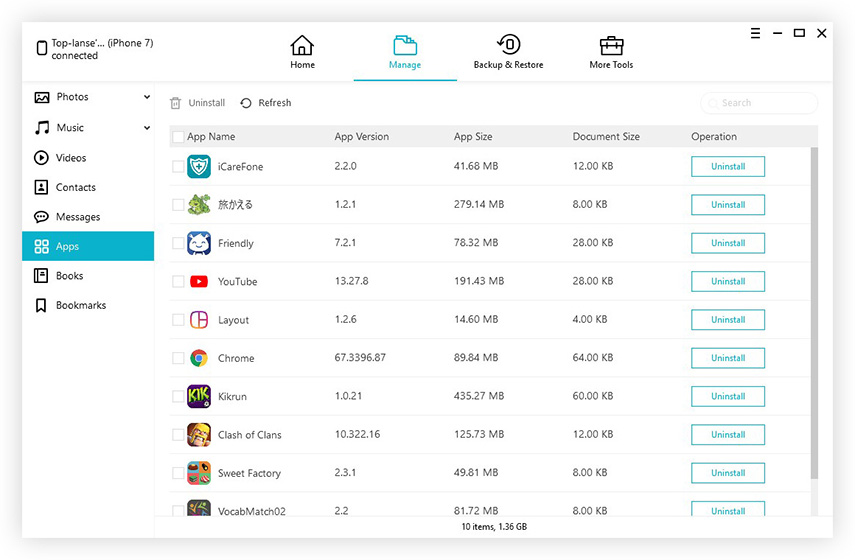
4. הסר יישומי iPhone מספריית iTunes
למעשה, אף אחת משלוש הדרכים שהוזכרו לעילהסר לצמיתות אפליקציות אם גיבית את ה- iPhone באמצעות iTunes לפני כן, מכיוון שהן יחזרו בפעם הבאה כשתוריד אפליקציה מחנות iTunes או תסנכרן אפליקציות קיימות לספריית iTunes. לכן, כדי להסירם לחלוטין, עליכם לעשות כדלקמן.
- שלב 1: פתח את iTunes ולחץ על "ספרייה" בפינה השמאלית העליונה של הממשק הראשי ובחר "יישומים".טיפים: אם אינך רואה את "אפליקציות", עבור אל עריכת >> העדפות וודא כי "אפליקציות" נבחרו תחת "מקורות".
- שלב 2: בחר באפליקציה שברצונך להסיר ולחץ על "מחק", ואז לחץ על "העבר לסל המיחזור" בחלון המוקפץ כדי להסיר אותה לצמיתות.

לאחר הסרת ההתקנה של מספר אפליקציות, כןבהחלט לשפר את הביצועים של iPhone SE / 6S / 6 Plus / 6 / 5S / 5C / 5. ו- FYI, אתה יכול גם להאיץ את ה- iPhone על ידי מחיקת נתונים מיותרים, קבצים זמניים כמו גם היסטוריות ועוגיות ב- Safari.









